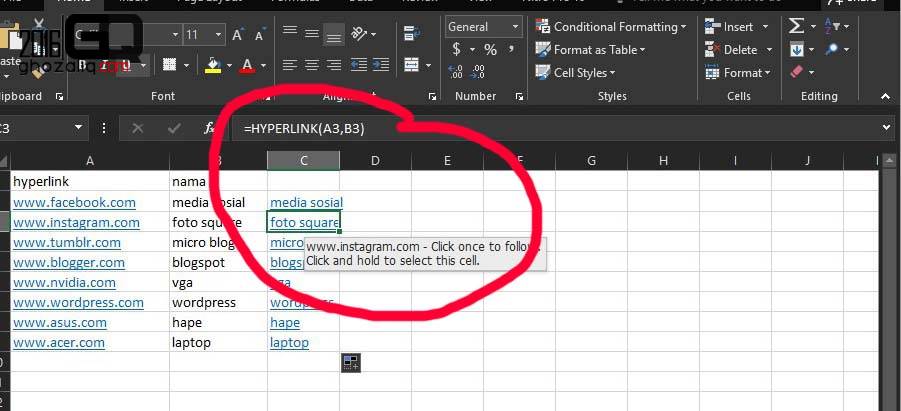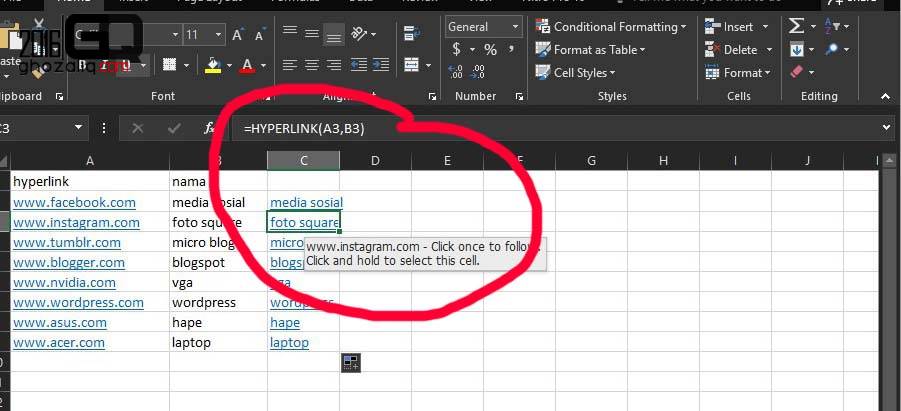Mungkin bukan hanya saya yang sering kerepotan dalam mengoperasikan microsoft Excel ketika melakukan konversi dari formal URL ke Hyperlink atau juga dari format Hyperlink ke URL. Terlebih ketika Anda harus berurusan dengan data dengan jumlah super banyak, tentu akan terasa sangat membosankan harus klik satu persatu di setiap langkah pengulangannya.
Biasanya terjadi ketika Anda dihadapkan dari data dari internet atau memang format data yang langsung menuju ke suatu lokasi file, baik offline atau online. Cara yang akan saya jabarkan di bawah ini juga bisa dilakukan dalam jumlah massal sekaligus atau istilah lainnya adalah batch mode.
1. Convert URL to Hyperlink / Hypertext
Saya bagi menjadi dua, pertama cara konvensional, Anda harus mengetik satu persatu alamat dan tujuan hyperlink. Cara kedua adalah dengan cara batch mode, ini adalah mode favorit sebagian besar orang.
a. Cara Konvensional
formula yang dimasukkan adalah :
=HYPERLINK(link_location, [friendly_name] )
dimana :
link_location : Saya contohkan dengan “www.facebook.com” . Ingat, pakai tanda petik dua di awal dan akhir.
friendly_name : Saya contohkan dengan “facebook” . Ingat, pakai tanda petik dua di awal dan akhir
Anda bisa memperhatikan gambar di bawah ini :
2. Cara Bacth Mode, Cocok sekali untuk yang ingin kerja cepat dan tepat. Berguna untuk daftar yang sangat banyak dan menjenuhkan.
Caranya adalah :
Buatlah daftar dahulu, berikut hyperlink dan nama
Lalu, masukkan formula sebagai berikut :
=HYPERLINK(cell_hyperlink, [cell_name] )
dimana :
cell_location : Saya memasukkan A3 yang berisi hyperlink instagram.
cell_name : saya memasukkan B3 yang berisi nama untuk hyperlink dari A3
selanjutnya, ya seperti biasa, tinggal Anda tarik tanda plus kecil di pojok cell.
Anda bisa mempehatikan gambar berikut :
2. Convert / Extract Hyperlink to URL
Sekarang adalah kebalikan dari cara sebelumnya, ketika Anda memiliki deretan hyperlink yang harus Anda klik dahulu baru bisa terlihat link yang tersembunyi, maka cara ini akan mengkonversi atau mengekstrak link URL yang terdapat pada text hyperlink tersebut.
Cara manual tentu saja adalah dengan klik kanan -> edit hyperlink
namun cara tersebut sangatlah laha untuk deretan hyperlink yang terpapar di depan mata.
Berikut cara yang mudah untuk melakukan pekerjaan tersebut sekaligus dengan langkah tepat dan super.

Sub ExtractHL() Dim HL As Hyperlink For Each HL In ActiveSheet.Hyperlinks HL.Range.Offset(0, 1).Value = HL.Address Next End Sub